您所在的位置: 首页 > 教程首页 > 苹果教程 > 苹果iPhone调整图片大小捷径安装使用教程
苹果iPhone怎么调整图片大小?虽然苹果手机自带照片除了工具,比如可以裁剪大小,给照片添加滤镜等等。不过,iPhone自带的图片处理工具很难精确到一个尺寸的调整图片大小,而借助iOS12调整图片大小捷径则可以很好的解决这个问题,并且使用非常方便,下面和果粉朋友,一同分享下。

照片
调整图片大小捷径下载:
捷径名称:调整图片大小
功能介绍:输入期望的宽度和高度像素值即可保存到相册,也可以只调整一个参数,另一个参数等比例缩放。可用于缩小图片尺寸,也可用于某些需要上传指定像素图片的情景,比如上传一寸照和两寸照。
支持系统:iOS12以上(不支持iOS11或更低版本系统,系统升级详见:「iOS12升级教程」)
支持机型:iPhone 5s或iPad mini 2以上
使用方法:直接在捷径APP,打开人脸识别测颜值捷径,然后选择照片或拍照即可使用,详见下方教程。
苹果iPhone调整图片大小捷径安装使用教程:
1、首次使用“捷径”,请务必先在 App Store 应用商店搜索“捷径”,然后安装捷径APP,之后才能使用调整图片大小捷径(如果已经安装APP,忽略此步);
2、在后台获取到“调整图片大小”捷径网址后,先复制网址,然后打开iPhone自带Safari浏览器中粘贴打开,然后根据提示点击“打开”->“完成”就可以完成捷径安装了,如图所示。
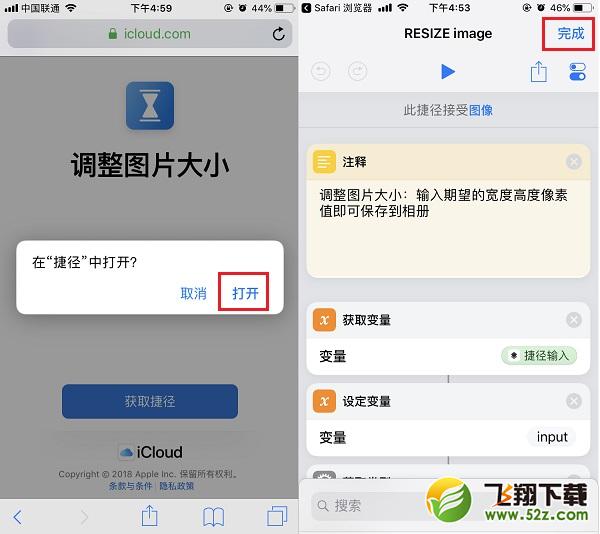
注:请务必使用手机内置的Safari浏览器打开捷径地址,并完成安装。其它途径打开,可能会出错。
3、捷径安装完成后,在相册选中图片后,通过分享菜单运行,也可以直接在 捷径APP 内点击“调整图片大小”运行捷径,然后根据提示,在相册中,选择一张需要调整大小的图片,如下图所示。
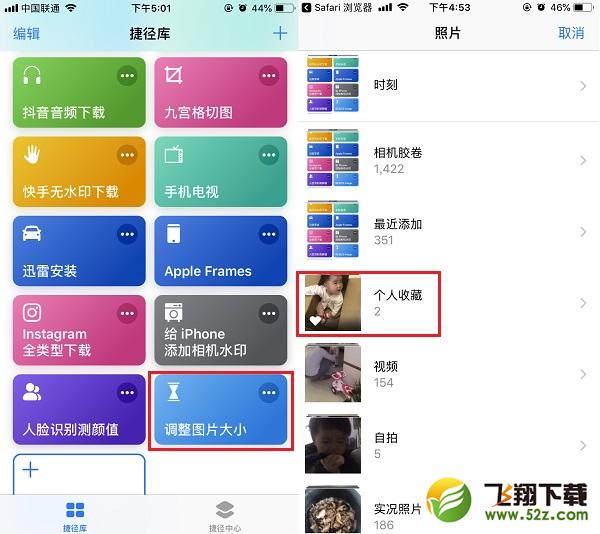
4、之后根据提示输入图片的宽度数值,然后点“好”,再根据提示输入图片高度,完成后继续点“好”,之后就可以完成图片大小调整了,如图所示。
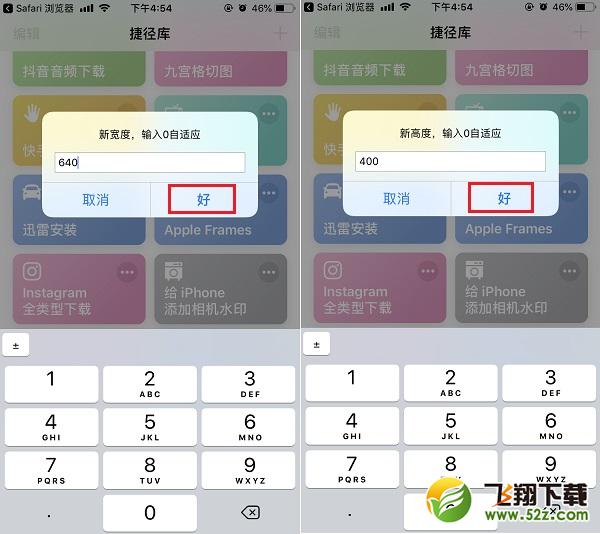
以下是小编演示的一张图片大小效果,将之前拍摄的一张照片,调整尺寸大小为了600x400。

最终调整后的大小
以上就是通过“调整图片大小捷径”快速调整iPhone相差中图片大小方法,无需借助图片处理APP工具,就可以精确的调整图片尺寸大小,有时候还是很方便的,使用起来简单又易用,希望大家会喜欢。
















